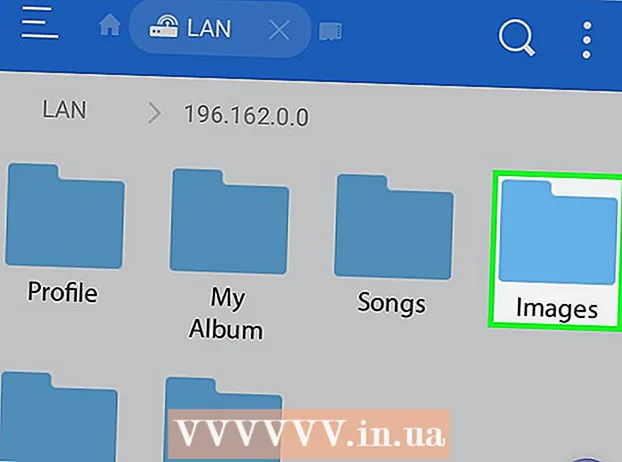நூலாசிரியர்:
Ellen Moore
உருவாக்கிய தேதி:
15 ஜனவரி 2021
புதுப்பிப்பு தேதி:
1 ஜூலை 2024

உள்ளடக்கம்
- படிகள்
- முறை 3 இல் 1: ஐடியூன்ஸ் பயன்படுத்துதல்
- முறை 2 இல் 3: iCloud ஐப் பயன்படுத்துதல்
- முறை 3 இல் 3: உங்கள் ஜெயில்பிரோகன் ஐபோனை காப்புப் பிரதி எடுக்கவும்
உங்கள் ஐபோனை தொடர்ந்து காப்புப் பிரதி எடுப்பது உங்கள் தொலைபேசி உடைந்தால் அல்லது தொலைந்து போனால் கவலைப்படாமல் இருக்கும். வெவ்வேறு முறைகளைப் பயன்படுத்தி உங்கள் அமைப்புகள் மற்றும் தரவை நீங்கள் காப்புப் பிரதி எடுக்கலாம், எடுத்துக்காட்டாக, iTunes அல்லது iCloud ஐப் பயன்படுத்தி. உங்களிடம் ஜெயில்பிரோகன் சாதனம் இருந்தால், உங்கள் அமைப்புகள் மற்றும் பயன்பாடுகளை காப்புப் பிரதி எடுக்க ஒரு பிரத்யேக பயன்பாட்டை நிறுவலாம்.
படிகள்
முறை 3 இல் 1: ஐடியூன்ஸ் பயன்படுத்துதல்
 1 ஐடியூன்ஸ் பதிவிறக்கி நிறுவவும். உங்களிடம் ஐடியூன்ஸ் இல்லையென்றால், இந்த திட்டத்தை ஆப்பிள் இணையதளத்திலிருந்து பதிவிறக்கவும்.
1 ஐடியூன்ஸ் பதிவிறக்கி நிறுவவும். உங்களிடம் ஐடியூன்ஸ் இல்லையென்றால், இந்த திட்டத்தை ஆப்பிள் இணையதளத்திலிருந்து பதிவிறக்கவும். - உங்கள் ஐபோனை காப்புப் பிரதி எடுக்க ஐடியூன்ஸ் விரும்பவில்லை அல்லது பயன்படுத்த முடியாவிட்டால், அடுத்த பகுதிக்குச் செல்லவும்.
 2 சமீபத்திய பதிப்பிற்கு ஐடியூன்ஸ் புதுப்பிக்கவும். ஐடியூன்ஸ் தொடங்கவும் - உங்கள் கணினி இணையத்துடன் இணைக்கப்பட்டிருந்தால் மற்றும் புதிய புதுப்பிப்புகள் கிடைத்தால், அவற்றை நிறுவும்படி கேட்கப்படுவீர்கள்.
2 சமீபத்திய பதிப்பிற்கு ஐடியூன்ஸ் புதுப்பிக்கவும். ஐடியூன்ஸ் தொடங்கவும் - உங்கள் கணினி இணையத்துடன் இணைக்கப்பட்டிருந்தால் மற்றும் புதிய புதுப்பிப்புகள் கிடைத்தால், அவற்றை நிறுவும்படி கேட்கப்படுவீர்கள்.  3 உங்கள் ஐபோனை உங்கள் கணினியுடன் இணைக்கவும். இதைச் செய்வது இதுவே முதல் முறை என்றால், சாதனத் திரையில் நம்பிக்கையைத் தட்டவும்.
3 உங்கள் ஐபோனை உங்கள் கணினியுடன் இணைக்கவும். இதைச் செய்வது இதுவே முதல் முறை என்றால், சாதனத் திரையில் நம்பிக்கையைத் தட்டவும். 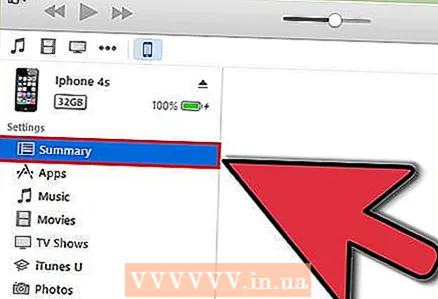 4 ஐடியூன்ஸ் சாளரத்தில் உங்கள் ஐபோனைத் தேர்ந்தெடுக்கவும். சாதனம் ஐகான்களின் மேல் வரிசையில் தோன்றும். நீங்கள் ஒரு சாதனத்தைத் தேர்ந்தெடுக்கும்போது, சுருக்க சாளரம் திறக்கும்.
4 ஐடியூன்ஸ் சாளரத்தில் உங்கள் ஐபோனைத் தேர்ந்தெடுக்கவும். சாதனம் ஐகான்களின் மேல் வரிசையில் தோன்றும். நீங்கள் ஒரு சாதனத்தைத் தேர்ந்தெடுக்கும்போது, சுருக்க சாளரம் திறக்கும்.  5 ஐபோன் கடவுச்சொல்லுடன் பூட்டப்பட்டால் அதைத் திறக்கவும்.
5 ஐபோன் கடவுச்சொல்லுடன் பூட்டப்பட்டால் அதைத் திறக்கவும். 6 "காப்பு" பிரிவில், "இந்த பிசி" என்பதைத் தேர்ந்தெடுக்கவும். இது உங்கள் கணினியில் காப்புப்பிரதியைச் சேமிக்கும்.
6 "காப்பு" பிரிவில், "இந்த பிசி" என்பதைத் தேர்ந்தெடுக்கவும். இது உங்கள் கணினியில் காப்புப்பிரதியைச் சேமிக்கும். - சாதனம் ஒத்திசைக்கப்படும்போது காப்புப்பிரதியும் உருவாக்கப்படுகிறது.
 7 காப்புப்பிரதியை உருவாக்கு என்பதைக் கிளிக் செய்யவும். காப்பு செயல்முறை தொடங்குகிறது. இந்த பொத்தான் சாம்பல் நிறமாக இருந்தால், உங்கள் ஐபோன் தற்போது ஐடியூன்ஸ் உடன் ஒத்திசைக்கப்படும்.
7 காப்புப்பிரதியை உருவாக்கு என்பதைக் கிளிக் செய்யவும். காப்பு செயல்முறை தொடங்குகிறது. இந்த பொத்தான் சாம்பல் நிறமாக இருந்தால், உங்கள் ஐபோன் தற்போது ஐடியூன்ஸ் உடன் ஒத்திசைக்கப்படும். - உங்கள் ஐடியூன்ஸ் நூலகத்தில் இல்லாத பயன்பாடுகளைக் காப்புப் பிரதி எடுக்கும்படி நீங்கள் கேட்கப்படலாம் (இவை மூன்றாம் தரப்பு மூலங்களிலிருந்து நீங்கள் பெற்ற பயன்பாடுகள் அல்லது உங்கள் ஐடியூன்ஸ் நூலகத்தில் இதுவரை சேர்க்கப்படவில்லை). இந்த செயலிகளை உங்கள் ஐடியூன்ஸ் நூலகத்தில் சேர்க்காதவரை மீட்டெடுக்க முடியாது.
- ஐபோனிலிருந்து வாங்கிய உள்ளடக்கத்தை உங்கள் ஐடியூன்ஸ் நூலகத்திற்கு மாற்றும்படி நீங்கள் கேட்கப்படலாம் (நீங்கள் புதிய செயலிகளை நிறுவியிருக்கலாம், ஆனால் ஐடியூன்ஸ் தானாக புதிய உள்ளடக்கத்தை பதிவிறக்கம் செய்ய அமைக்கப்படவில்லை).
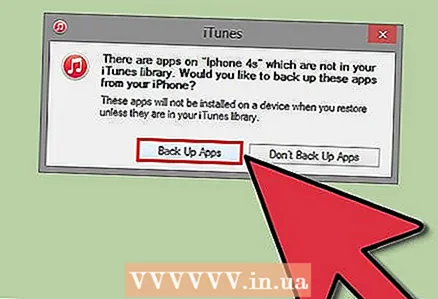 8 காப்பு செயல்முறை முடிவடையும் வரை காத்திருங்கள். உங்கள் ஆப்ஸை பேக் அப் செய்து வாங்கிய உள்ளடக்கத்தை மாற்ற விரும்புகிறீர்களா இல்லையா என்பதை உறுதிசெய்த பிறகு, உங்கள் கணினியில் சேமிக்கப்படும் காப்புப்பிரதியை உருவாக்கும் செயல்முறையை ஐபோன் தொடங்கும். ஐடியூன்ஸ் சாளரத்தின் மேல் உள்ள காப்புப்பிரதியின் முன்னேற்றத்தை நீங்கள் பின்பற்றலாம்.
8 காப்பு செயல்முறை முடிவடையும் வரை காத்திருங்கள். உங்கள் ஆப்ஸை பேக் அப் செய்து வாங்கிய உள்ளடக்கத்தை மாற்ற விரும்புகிறீர்களா இல்லையா என்பதை உறுதிசெய்த பிறகு, உங்கள் கணினியில் சேமிக்கப்படும் காப்புப்பிரதியை உருவாக்கும் செயல்முறையை ஐபோன் தொடங்கும். ஐடியூன்ஸ் சாளரத்தின் மேல் உள்ள காப்புப்பிரதியின் முன்னேற்றத்தை நீங்கள் பின்பற்றலாம். - ஐடியூன்ஸ் அமைப்புகள், தொடர்புகள், பயன்பாடுகள், செய்திகள், புகைப்படங்களை காப்புப் பிரதி எடுக்கிறது. உங்கள் ஐடியூன்ஸ் நூலகத்திலிருந்து ஒத்திசைக்கப்பட்ட இசை, வீடியோக்கள் மற்றும் பாட்காஸ்ட்கள் அல்லது பிற வழிகளில் சேர்க்கப்பட்ட வேறு எந்த உள்ளடக்கமும் காப்புப்பிரதியில் இல்லை. காப்புப் பிரதி முடிந்ததும், இந்த உள்ளடக்கத்தை ஐடியூன்ஸ் உடன் ஒத்திசைக்க வேண்டும்.
- உங்கள் ஐபோன் உங்கள் ஐடியூன்ஸ் மீடியா கோப்புறையில் காப்புப் பிரதி எடுக்கப்படும்.
முறை 2 இல் 3: iCloud ஐப் பயன்படுத்துதல்
 1 அமைப்புகள் பயன்பாட்டைத் திறக்கவும். நீங்கள் iTunes ஐப் பயன்படுத்த விரும்பவில்லை அல்லது பயன்படுத்த முடியாவிட்டால் அல்லது காப்புப் பிரதி செயல்முறையை தானியக்கமாக்க விரும்பினால், iCloud கணக்கைப் பயன்படுத்தவும்.
1 அமைப்புகள் பயன்பாட்டைத் திறக்கவும். நீங்கள் iTunes ஐப் பயன்படுத்த விரும்பவில்லை அல்லது பயன்படுத்த முடியாவிட்டால் அல்லது காப்புப் பிரதி செயல்முறையை தானியக்கமாக்க விரும்பினால், iCloud கணக்கைப் பயன்படுத்தவும். - ஒவ்வொரு ஆப்பிள் ஐடி 5 ஜிபி ஐக்ளவுட் சேமிப்பகத்துடன் இலவசமாக வருகிறது. நினைவில் கொள்ளுங்கள், உங்கள் ஐக்லவுட் சேமிப்பக இடத்தின் குறிப்பிடத்தக்க பகுதியை உங்கள் ஐபோன் காப்புப்பிரதிகள் எடுக்கும்.
 2 "ICloud" என்பதைத் தேர்ந்தெடுக்கவும். "சேமிப்பு" பொத்தானை அடுத்து இலவச இடத்தின் அளவு காட்டப்படும்.
2 "ICloud" என்பதைத் தேர்ந்தெடுக்கவும். "சேமிப்பு" பொத்தானை அடுத்து இலவச இடத்தின் அளவு காட்டப்படும்.  3 கீழே உருட்டி "காப்பு" என்பதைத் தட்டவும். இது உங்கள் காப்பு விருப்பங்களைத் தனிப்பயனாக்க அனுமதிக்கும்.
3 கீழே உருட்டி "காப்பு" என்பதைத் தட்டவும். இது உங்கள் காப்பு விருப்பங்களைத் தனிப்பயனாக்க அனுமதிக்கும்.  4 "பேக் அப் ஐக்ளவுட்" விருப்பத்தை இயக்கவும். நீங்கள் ஐடியூன்ஸ் உடன் ஒத்திசைக்கும்போது, காப்புப்பிரதிகள் இனி தானாகவே உருவாக்கப்படாது என்று உங்களுக்குத் தெரிவிக்கப்படும்.
4 "பேக் அப் ஐக்ளவுட்" விருப்பத்தை இயக்கவும். நீங்கள் ஐடியூன்ஸ் உடன் ஒத்திசைக்கும்போது, காப்புப்பிரதிகள் இனி தானாகவே உருவாக்கப்படாது என்று உங்களுக்குத் தெரிவிக்கப்படும். - உங்கள் சாதனம் செருகப்பட்டு, வைஃபை நெட்வொர்க்குடன் இணைக்கப்பட்டு பூட்டப்படும்போது இப்போது காப்புப்பிரதிகள் தானாகவே உருவாக்கப்படும்.
 5 காப்பு செயல்முறை தொடங்கவும். நீங்கள் உடனடியாக இதைச் செய்ய விரும்பினால், "காப்புப் பிரதி" என்பதைக் கிளிக் செய்யவும். மதிப்பிடப்பட்ட காப்பு நேரத்தை திரையில் காண்பிக்கும்.
5 காப்பு செயல்முறை தொடங்கவும். நீங்கள் உடனடியாக இதைச் செய்ய விரும்பினால், "காப்புப் பிரதி" என்பதைக் கிளிக் செய்யவும். மதிப்பிடப்பட்ட காப்பு நேரத்தை திரையில் காண்பிக்கும். - iCloud இல் இல்லாத தரவு மற்றும் அமைப்புகளை iCloud காப்புப் பிரதி எடுக்கிறது. எடுத்துக்காட்டாக, காப்புப்பிரதியில் புக்மார்க்குகள், தொடர்புகள், காலெண்டர்கள், புகைப்படங்கள் இருக்காது, ஏனெனில் அவை ஏற்கனவே உங்கள் iCloud கணக்கில் சேமிக்கப்பட்டுள்ளன.
- பிற ஆதாரங்களில் இருந்து நீங்கள் பெறும் இசை மற்றும் வீடியோக்கள் காப்புப்பிரதியில் சேர்க்கப்படவில்லை. ஐடியூன்ஸ் மூலம் வாங்கப்பட்ட பயன்பாடுகள், இசை மற்றும் திரைப்படங்கள் காப்புப்பிரதியைப் பயன்படுத்தி மீட்டமைக்கப்படும்.
 6 நீங்கள் காப்புப் பிரதி எடுத்தவுடன், அடுத்த காப்புப்பிரதியில் சேர்க்கப்படும் உள்ளடக்கத்தை அமைக்கவும். ஐடியூன்ஸ் மற்றும் ஐக்ளவுட் இரண்டையும் காப்புப் பிரதிக்காகப் பயன்படுத்தினால் இது பயனுள்ளதாக இருக்கும். எடுத்துக்காட்டாக, புகைப்படங்கள் ஐடியூன்ஸ் காப்புப்பிரதிகளில் சேர்க்கப்படலாம், எனவே புகைப்படங்கள் iCloud காப்புப்பிரதிகளில் சேர்க்கப்படாமல் இருக்கலாம்.
6 நீங்கள் காப்புப் பிரதி எடுத்தவுடன், அடுத்த காப்புப்பிரதியில் சேர்க்கப்படும் உள்ளடக்கத்தை அமைக்கவும். ஐடியூன்ஸ் மற்றும் ஐக்ளவுட் இரண்டையும் காப்புப் பிரதிக்காகப் பயன்படுத்தினால் இது பயனுள்ளதாக இருக்கும். எடுத்துக்காட்டாக, புகைப்படங்கள் ஐடியூன்ஸ் காப்புப்பிரதிகளில் சேர்க்கப்படலாம், எனவே புகைப்படங்கள் iCloud காப்புப்பிரதிகளில் சேர்க்கப்படாமல் இருக்கலாம். - ICloud அமைப்புகளில், "சேமிப்பு" - "சேமிப்பகத்தை நிர்வகி" என்பதைத் தேர்ந்தெடுக்கவும்.
- உருவாக்கப்பட்ட காப்பு மீது கிளிக் செய்யவும்.
- எதிர்கால காப்புப்பிரதிகளை உருவாக்கும்போது நீங்கள் கருத்தில் கொள்ள விரும்பாத உள்ளடக்கத்திற்கான பெட்டிகளைத் தேர்வுநீக்கவும்.
- திறக்கும் மெனுவில், "முடக்கு மற்றும் நிறுவல் நீக்கு" என்பதைத் தேர்ந்தெடுக்கவும். இது உங்கள் விருப்பத்தின் உள்ளடக்கத்தை காப்புப்பிரதியிலிருந்து அகற்றும், இது அடுத்த காப்புப்பிரதியில் கணக்கிடப்படாது. உங்கள் ஐபோனில் உள்ள தரவு பாதிக்கப்படாது என்பதை நினைவில் கொள்க.
முறை 3 இல் 3: உங்கள் ஜெயில்பிரோகன் ஐபோனை காப்புப் பிரதி எடுக்கவும்
 1 PKGBackup ஐ பதிவிறக்கவும். உங்கள் ஃபோன் ஜெயில்பிரோகன் ஆகவில்லை என்றால், ஐடியூன்ஸ் மற்றும் / அல்லது iCloud ஐ காப்புப்பிரதிகளுக்காகப் பயன்படுத்தவும். இல்லையெனில், PKGBackup பயன்பாட்டை நிறுவவும்.
1 PKGBackup ஐ பதிவிறக்கவும். உங்கள் ஃபோன் ஜெயில்பிரோகன் ஆகவில்லை என்றால், ஐடியூன்ஸ் மற்றும் / அல்லது iCloud ஐ காப்புப்பிரதிகளுக்காகப் பயன்படுத்தவும். இல்லையெனில், PKGBackup பயன்பாட்டை நிறுவவும். - சிடியா வழியாக PKGBackup ஐப் பதிவிறக்கவும் (உங்கள் ஐபோன் ஜெயில்பிரோக்கன் செய்யப்பட்டால்).
 2 PKGBackup ஐ இயக்கவும் மற்றும் "அமைப்புகள்" என்பதைக் கிளிக் செய்யவும். கிளவுட் சேவைகள் (டிராப்பாக்ஸ், ஒன்ட்ரைவ், கூகுள் டிரைவ்) மற்றும் எஃப்டிபி சேவையகங்கள் உட்பட உங்கள் காப்புப்பிரதியை எங்கே சேமிப்பது என்பதைத் தேர்வு செய்யவும்.
2 PKGBackup ஐ இயக்கவும் மற்றும் "அமைப்புகள்" என்பதைக் கிளிக் செய்யவும். கிளவுட் சேவைகள் (டிராப்பாக்ஸ், ஒன்ட்ரைவ், கூகுள் டிரைவ்) மற்றும் எஃப்டிபி சேவையகங்கள் உட்பட உங்கள் காப்புப்பிரதியை எங்கே சேமிப்பது என்பதைத் தேர்வு செய்யவும். - அமைப்புகளில், நீங்கள் காப்பு அட்டவணையை அமைக்கலாம்.
 3 பிரதான பயன்பாட்டு சாளரத்திற்குத் திரும்பி "காப்பு" என்பதைக் கிளிக் செய்யவும். காப்புப் பிரதி எடுக்க உள்ளடக்கத்தைத் தேர்ந்தெடுக்கவும். ஆப்பிள் ஆப்ஸ், ஆப்பிள் ஸ்டோர் ஆப்ஸ், சிடியா ஆப்ஸ் மற்றும் உங்கள் ஐபோனில் சேமிக்கப்பட்ட கோப்புகளுக்கு இடையில் மாறலாம்.
3 பிரதான பயன்பாட்டு சாளரத்திற்குத் திரும்பி "காப்பு" என்பதைக் கிளிக் செய்யவும். காப்புப் பிரதி எடுக்க உள்ளடக்கத்தைத் தேர்ந்தெடுக்கவும். ஆப்பிள் ஆப்ஸ், ஆப்பிள் ஸ்டோர் ஆப்ஸ், சிடியா ஆப்ஸ் மற்றும் உங்கள் ஐபோனில் சேமிக்கப்பட்ட கோப்புகளுக்கு இடையில் மாறலாம். - காப்புப்பிரதியிலிருந்து குறிப்பிட்ட உள்ளடக்கத்தை சேர்க்க அல்லது விலக்க ஒவ்வொரு உருப்படியின் வலதுபுறத்தில் உள்ள காப்பு ஐகானைக் கிளிக் செய்யவும்.
 4 காப்புப் பணியைத் தொடங்கவும். காப்புப் பிரதி எடுக்க உள்ளடக்கத்தைத் தேர்ந்தெடுத்த பிறகு, காப்புப் பணியைத் தொடங்கவும். அதன் கால அளவு காப்புப் பிரதி எடுக்கப்பட்ட அளவைப் பொறுத்தது மற்றும் நீங்கள் மேகக்கணி சேமிப்பகத்தில் காப்புப்பிரதியை பதிவேற்றுகிறீர்களா இல்லையா என்பதைப் பொறுத்தது.
4 காப்புப் பணியைத் தொடங்கவும். காப்புப் பிரதி எடுக்க உள்ளடக்கத்தைத் தேர்ந்தெடுத்த பிறகு, காப்புப் பணியைத் தொடங்கவும். அதன் கால அளவு காப்புப் பிரதி எடுக்கப்பட்ட அளவைப் பொறுத்தது மற்றும் நீங்கள் மேகக்கணி சேமிப்பகத்தில் காப்புப்பிரதியை பதிவேற்றுகிறீர்களா இல்லையா என்பதைப் பொறுத்தது. - ஐடியூன்ஸ் காப்புப்பிரதியில் ஜெயில்பிரோகன் செயலிகளை சேர்க்கவில்லை. ஐடியூன்ஸ் பயன்படுத்தி காப்புப்பிரதியை மீட்டெடுத்த பிறகு கிராக் செய்யப்பட்ட பயன்பாடுகளை விரைவாக மீண்டும் நிறுவ PKGBackup உங்களை அனுமதிக்கும்.